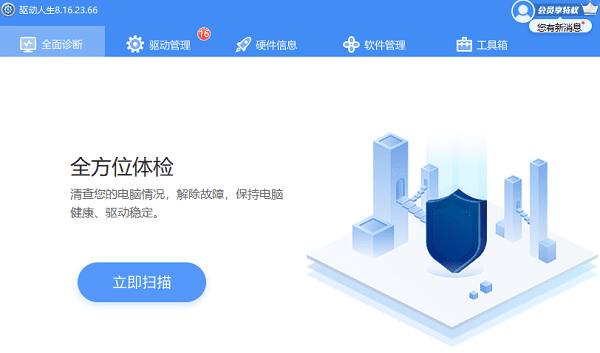电脑卡顿反应慢是很多用户经常遇到的问题,它会影响电脑的运行速度和使用体验,甚至导致电脑死机或蓝屏。造成电脑卡顿反应慢的原因有很多,比如内存不足、磁盘坏道、驱动程序过时或缺失等等。基本上找出问题是很容易解决的,下面便为大家分享一位驱动人生用户的真实故事,具体经过如下:

一、用户反馈问题

用户反馈:亲,我这电脑两三天来时常卡,我重新安装了系统正版,今天用驱动人生也处理驱动问题,改善也不明显,请帮我看看是什么原因。(ps:下面是用户电脑驱动人生检测截图)
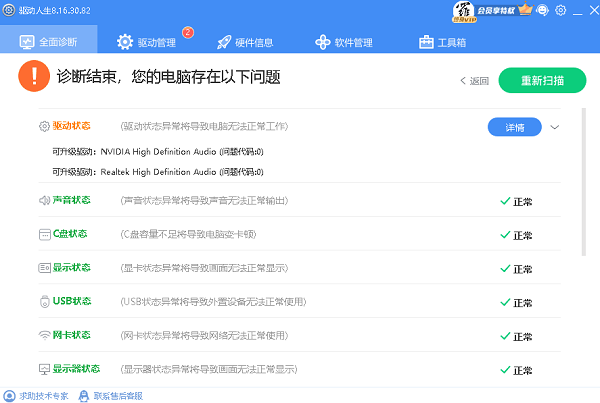


驱动哥:大概率是硬盘问题,你测测。(通过检测截图发现用户驱动程序正常、电脑配置也正常,如果出现一直卡顿,那么很有可能是硬盘问题,所以建议用户去检测一下硬盘读取情况。)
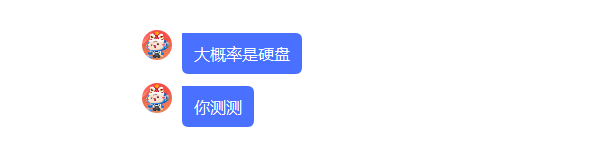
二、检测出原因是硬盘问题
用户听取了我们建议,使用软件扫描检测了硬盘坏道情况,发现坏道区域有800个,具体如下所示:

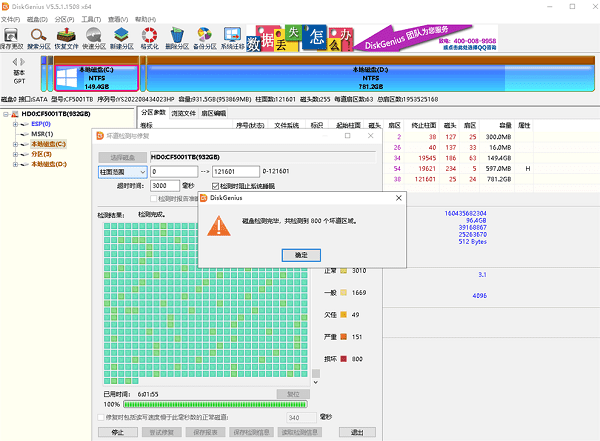
驱动哥:针对这种情况我们一般都是先会建议用户看看硬盘在不在保修期内,在的话可以及时联系卖家进行售后处理,减少损失。如果过保的情况,我们便会建议用户换新的硬盘。
三、用户听取建议更换了硬盘

用户反馈:硬盘更换完毕,电脑恢复正常。(其实整体下来,用户是十分信任和配合我们的,及时听取建议测试硬盘,最终确定是硬盘有问题。用户听取了驱动哥建议买了新硬盘,换上去后完美解决。)
四、总结
如果大家遇到电脑卡顿问题,流程简单来说,第一先判断电脑是否驱动正常,盘点硬件是否故障;第二看3个驱动人生8检测,第三判断,如果驱动没问题,那么可能就是硬盘问题。大家可以根据这样的流程自查,如果自己不会的话,也可以点击驱动人生客户联系专属客服,我们会实时在线为您远程解决问题。

 好评率97%
好评率97%  下载次数:5339070
下载次数:5339070 以上就是用户反馈电脑卡顿反应慢怎么处理的整体过程。希望对大家有所帮助。如果遇到类似相关问题都可以下载“驱动人生”进行检测修复,同时驱动人生支持驱动下载、驱动安装、驱动备份等等,可以灵活的安装驱动。